📚 目标
该项目旨在构建一个完整的传感器数据采集系统,集成以下三大核心技术:
- Art_DAQ:用于高精度模拟信号采集(兼容 USB8814 等国产 DAQ 设备)
- InfluxDB:高性能时序数据库,用于高效存储与查询时间序列数据
- PyQt5 + pyqtgraph:构建跨平台图形用户界面(GUI)并实现实时数据可视化
最终成果:一个可独立运行的 .exe 软件,具备硬件连接检测、实时波形显示、数据保存为 CSV 等功能。
源码:https://gitee.com/phm720/signal-monitor
🧰 一、环境准备
1. 安装 Python
下载地址:https://www.python.org/downloads/
⚠️ 推荐使用 Python 3.9,避免某些库的兼容性问题。
2. 创建独立虚拟环境(避免依赖冲突)
# 创建虚拟环境
python -m venv .venv
# 激活环境
# Windows:
.venv\Scripts\activate
3. 安装核心依赖
pip install pyqt5
pip install pyqtgraph
pip install numpy
pip install pandas
pip install influxdb-client
pip install pyinstaller
✅ 或者执行此命令安装依赖
pip install -r requirements.txt
4. 安装 InfluxDB
- 下载地址:https://www.influxdata.com/downloads/
- 启动后,默认监听
http://localhost:8086
5. 安装 DAQ 驱动
- USB8814 用户:作者使用的数据采集卡型号是USB8814,该型号数据采集卡的参数如下所示:

- 需安装 ArtDAQ 驱动(厂商提供),ArtDAQ 驱动安装包(如下图所示)下载链接:https://bhpan.buaa.edu.cn/link/AAC0348032CA3B4733A7ED89FB6E86FDB4。

- 安装方法:双击
Setup.exe,安装ArtDAQ 1.8.31。

- 提取码可在评论区联系作者获取(发送自己的邮箱,5个工作日之内有回复)。
✅ 如果设备管理器或 Device Management & Configuration Tool - ART Technology 软件中,所连接的采集卡左侧有黄色三角警告图标,很有可能是数字签名问题,建议查阅驱动安装包目录下 ARTDAQ 使用方法-V6.01.pdf 的最后几页,以禁用驱动程序数字签名。
设备管理器界面:

ARTDAQ 软件界面:

6.硬件连接
整体连接:

这里用的是三轴加速度传感器,可读取 X、Y、Z 三个方向上的加速度,对应 ai0、ai1、ai2 三个通道。
三轴加速度传感器:

USB8814 数据采集卡:

🛠️ 二、项目结构
sensor_monitor/
├── main.py # 主程序
├── mainwindow.ui # Qt Designer 设计的界面
├── icon.ico # 软件图标
├── requirements.txt # 依赖列表
├── main.spec.bac # 打包配置文件备份
├── README.md # 项目说明
├── LICENSE # 软件许可
├── .gitignore # git 项目文件
├── .venv/ # 虚拟环境
├── assets/ # README.md 依赖的资源
└── artdaq/ # ArtDAQ 驱动包
🎨 三、设计用户界面(.ui 文件)
使用 Qt Designer 创建 mainwindow.ui,包含以下控件:
QPushButton:开始采集、停止采集、保存数据QLabel:状态显示(如“采集中”、“空闲”)PlotWidget:实时波形显示区域(pyqtgraph)QLineEdit:采样率、通道数等参数输入
💡 保存后,用
uic.loadUi('mainwindow.ui', self)在代码中加载。
💻 四、核心代码实现
1. 导入必要模块
import sys
import numpy as np
import pandas as pd
from datetime import datetime, timezone
from influxdb_client import InfluxDBClient
from PyQt5 import QtWidgets, uic
from PyQt5.QtWidgets import QMessageBox, QFileDialog
import pyqtgraph as pg
import artdaq # 项目目录下要包含 artdaq 文件
2. 资源路径处理函数(关键!用于打包)
def resource_path(relative_path):
try:
base_path = sys._MEIPASS
except Exception:
base_path = os.path.dirname(os.path.abspath(__file__))
return os.path.join(base_path, relative_path)
3. 主窗口类定义
class MainWindow(QtWidgets.QMainWindow):
def __init__(self):
super().__init__()
# 动态加载 UI
ui_path = resource_path('mainwindow.ui')
uic.loadUi(ui_path, self)
# 初始化 InfluxDB 客户端
self.influx_client = InfluxDBClient(
url="http://localhost:8086",
token="your-token",
org="your-org"
)
self.write_api = self.influx_client.write_api()
# 硬件检测
self.hardware_connected = False
self.test_hardware_connection()
if not self.hardware_connected:
QMessageBox.critical(self, "硬件错误", "无法连接到采集卡,请检查设备。")
self.startButton.setEnabled(False)
else:
QMessageBox.information(self, "连接成功", "已检测到采集卡。")
# 初始化绘图
self.plot_widget = self.findChild(pg.PlotWidget, 'plotWidget')
self.curve = self.plot_widget.plot(pen='y')
# 连接按钮信号
self.startButton.clicked.connect(self.start_acquisition)
self.stopButton.clicked.connect(self.stop_acquisition)
self.saveButton.clicked.connect(self.save_data)
self.is_running = False
self.session_start = None
self.session_end = None
4. 硬件连接检测
def test_hardware_connection(self):
try:
task = artdaq.Task()
task.ai_channels.add_ai_voltage_chan("Dev1/ai0") # 测试通道
task.close()
self.hardware_connected = True
return True
except Exception as e:
print(f"硬件检测失败: {e}")
self.hardware_connected = False
return False
5. 数据采集(多线程)
from PyQt5.QtCore import QThread, pyqtSignal
class DataAcquisitionThread(QThread):
data_ready = pyqtSignal(np.ndarray)
def __init__(self):
super().__init__()
self.running = False
def run(self):
task = artdaq.Task()
task.ai_channels.add_ai_voltage_chan("Dev1/ai0:7") # 8 通道
task.timing.cfg_samp_clk_timing(1000) # 1kHz 采样率
self.running = True
while self.running:
data = task.read(number_of_samples_per_channel=100)
self.data_ready.emit(np.array(data))
task.close()
在 MainWindow 中启动线程:
def start_acquisition(self):
self.acq_thread = DataAcquisitionThread()
self.acq_thread.data_ready.connect(self.update_plot)
self.acq_thread.start()
self.is_running = True
self.session_start = datetime.now().timestamp()
6. 实时绘图更新
def update_plot(self, data):
if data.ndim > 1:
data = data[0] # 取第一通道示例
self.curve.setData(data)
7. 数据保存为 CSV
def save_data(self):
if not self.session_start or not self.session_end:
QMessageBox.warning(self, "保存失败", "无采集数据。")
return
try:
query = f'''
from(bucket: "sensor_data")
|> range(start: {self.session_start}s, stop: {self.session_end}s)
|> filter(fn: (r) => r._measurement == "voltage")
|> pivot(rowKey:["_time"], columnKey: ["channel"], valueColumn: "_value")
'''
result = self.influx_client.query_api().query(query)
# ... 转为 DataFrame 并保存为 CSV
filename, _ = QFileDialog.getSaveFileName(self, "保存数据", "", "CSV Files (*.csv)")
if filename:
df.to_csv(filename, index=False)
QMessageBox.information(self, "保存成功", f"数据已保存至:\n{filename}")
except Exception as e:
QMessageBox.critical(self, "保存失败", str(e))
8. 程序执行
程序执行前务必在电脑上安装 ArtDAQ 驱动,并且连接好数据采集卡、传感器等硬件,同时启动 InfluxDB 服务,配置好 InfluxDB 各项参数,否则程序无法正常运行。
执行以下命令,执行程序:
python main.py
📦 五、打包为独立 .exe 文件
1. 生成 .spec 文件
pyinstaller --onefile --windowed --icon=icon.ico main.py
2. 编辑 main.spec(关键配置,可参照 main.spec.bac)
a = Analysis(
['main.py'],
datas=[
('mainwindow.ui', '.'), # 包含 UI 文件
('artdaq', 'artdaq'), # 包含驱动文件
],
hiddenimports=[
'influxdb_client',
'numpy',
],
excludes=[
'tkinter', 'matplotlib', 'PyQt5.Qt3D*', 'PyQt5.QtWeb*'
],
...
)
exe = EXE(
...,
console=False, # 无控制台
icon='icon.ico', # 图标
)
3. 打包
pyinstaller main.spec
输出文件位于 dist/Signaller.exe
🧪 六、部署与运行
用户需准备:
- 安装 ArtDAQ 驱动
- 启动 InfluxDB 服务
- 运行
Signaller.exe
软件功能:
- 启动时自动检测硬件连接
- 实时显示多通道波形
- 支持开始/停止采集
- 可将历史数据导出为 CSV
截图:





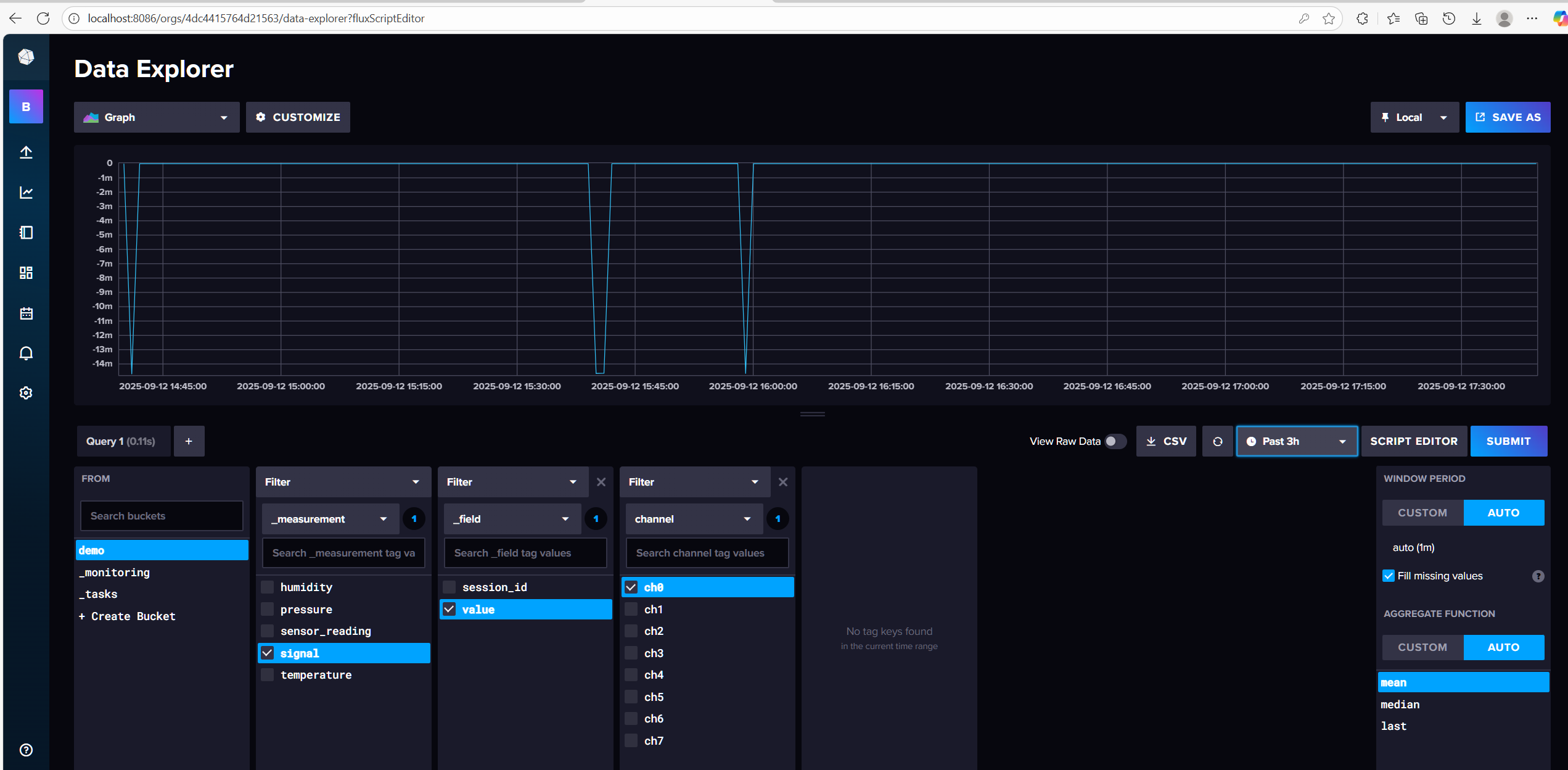
完整的演示视频:
https://v.youku.com/v_show/id_XNjQ5MzAwMDIxNg==.html
🔚 七、总结
| 技术 | 作用 |
|---|---|
| Art_DAQ | 高精度、低延迟数据采集 |
| InfluxDB | 高效存储与查询时间序列数据 |
| PyQt + pyqtgraph | 构建专业级 GUI 与实时可视化 |
| PyInstaller | 打包为可分发的 .exe 软件 |
✅ 本系统适用于实验室监测、工业传感器采集、环境监控等场景,具备良好的扩展性与实用性。
📎 附录:常见问题
Q1:打包后 UI 加载失败?
→ 确保使用 resource_path() 获取路径。
Q2:图标不显示?
→ 安装 pillow,或使用专业工具生成标准 .ico 文件。
Q3:体积太大?
→ 使用干净虚拟环境 + excludes 排除无用模块。